皆様こんにちはzoom先生こと中田です。
本日はオンラインイベント開催テクニック第3段ということで
オンラインイベントでよくある致命的なトラブルと
その対策方法についてお伝えします。

Contents

オンラインイベントを運営する上で
失敗するとイベント自体が成り立たなくなる
致命的なトラブルが3つ存在します。
まずはその3大トラブルについて紹介いたします。
ネットトラブルとは読んで字の如く
インターネット接続のトラブルです。
会場を使用したオフラインのイベントでは
発生し得ないトラブルですので
慣れていないと見落としてしまうことも多々あります。
ただ、オンラインイベントにとってインターネットは命と同じです。
接続が途切れればイベントが即終了してしまうこともありますので
必ず1番初めに対応しましょう。
インターネット接続トラブルを回避するためには
まず自分がどの回線を使用しているか
または使用する予定か確認する必要があります。
最も安定しているのは言うまでもなく有線接続です。
続いては社内のWi-Fiのような
接続容量が大きなものです。
これらを使用できれば都合はいいのですが、
仮に出先でイベントを行う場合は
その会場のWi-FiもしくはポケットWi-Fiのような
持ち運びが可能なものを使用することになると思います。
接続環境が安定している場合問題ありません。
しかし仮に
「会場のWi-Fi」「ポケットWi-Fi」「スマホのテザリング」
これらを使用する場合は注意が必要です。
まず会場のオープンWi-Fiを使用する場合
1つの回線をあなた以外の他者も使用することになりますから
使う人が増えるほど接続が不安定になります。
できることなら、
独自の回線を使わせてもらうことをおすすめします。
続いてポケットWi-Fiの場合
速度制限がかかることがあります。
ポケットWi-Fiはギガ数無制限と謳っていますが、
3日で7ギガ,10ギガを超えると
速度制限がかかるものがほとんどです。
仮にイベント前日までにギガ数を使いすぎたり
連日のイベントでギガ数を超えたりする場合
突然つながらなくことがあります。
使用したギガ数はこまめに確認しましょう。
最後にスマートフォンをWi-Fiルーター代わりに使用する
テザリング機能を使用する場合です。
テザリングも当然無制限ではありませんから
ひと月に使用していいギガ数を超えていると
速度制限がかかります。
ほとんどつながらない状態になると
覚悟しておいた方が良いです。
基本的に月初からギガ数のカウントが始まり
月末に終わるので
月末にイベントをする場合は特に注意が必要です。

パソコンの容量トラブルとは、パソコンの動作が重くなり
オンライン接続が困難になったり
動きが遅くなってしまうことです。
例えばzoomとパワーポイントを使用して
視聴者にスライドを見せたりする場合
かなりのパソコン容量を使います。
そのため、型が古いパソコンを使用される場合
接続が途切れるまではなくても
スライドがスムーズに進まなかったり
カメラの動きがカクカクしたりします。
よっぽど容量が足りていないパソコンを使用されることがなければ
zoomとパワーポイントくらいは正常に使えます。
ただ仮にzoomで視聴者に動画を見せるとなると
さらに容量を使いますから
容量の大きなパソコンを使用することをおすすめします。
また、パソコンの容量は
開いているアプリなどが多いほど喰いますから
運営上他にアプリを使用する場合はさらに重くなります。
事前に不要なアプリは閉じてパソコンを軽量化しましょう。

3大トラブル最後は音声トラブルです。
スライドを流して画像だけ見てもらうようなイベントでない限り
音声は必ず必要になるかと思います。
音声トラブルについてはいくつか原因がありますから
それぞれ確認していきたいと思います。
音声トラブルが起こる原因は
多くの場合この4つが想定できます。
マイクのオンオフ機能ですね。
zoomだと画面の左下に表示されていますが
こちらのミュートがオンになっていると
当然音は届きません。
まず始めに確認するべきところがこのミュートです。
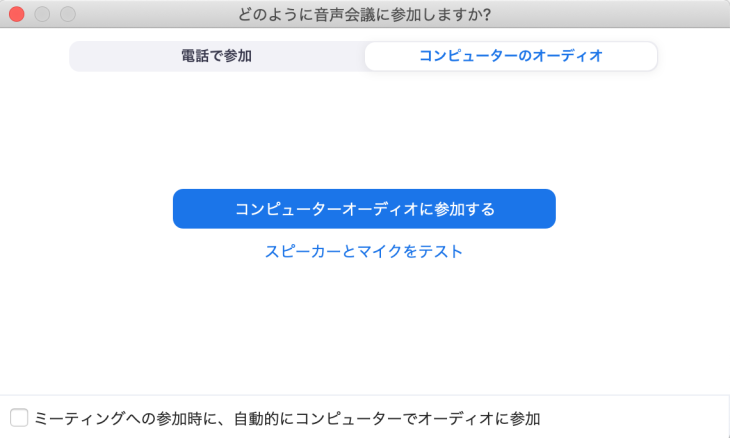
zoomに参加するときに、オーディオ参加を求められます。
こちらの参加するを押していないと音声が届けられないどころか
聞くこともできません。
参加者が音が聞こえないと言う場合
大体がこのボタンを押し忘れているケースが考えられます。
参加者がオーディオに接続していない場合
マイクマークが表示されないので
接続できていないことが分かります。
可能なら声かけをしてみましょう。
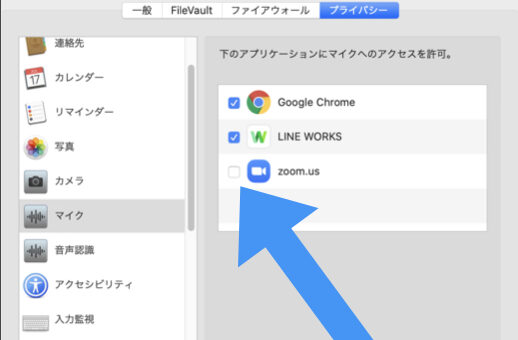
パソコン本体のマイクを
zoom等のアプリで使用する許可をしていないと
マイクが反応しません。
通常、初めて使用する際に
マイクのアクセス許可を求められ
許可をしておけば問題ないのですが
そこで許可しないを選択したりすると
設定画面から設定をする必要があります。
画像のように、チェックが入っていないと
マイクは繋がりません。
チェックを入れて、アプリを再起動しましょう。
最後に、意外と見落としがちなところです。
古いタイプのノートパソコンだったり
デスクトップ型のパソコンの場合
マイクがついていないことが多々あります。
こちらに関しては
マイク付きのイヤホンを購入すれば解決します。
安いものですと100均でも買えますので
用意しておきましょう。
以上のような3つのトラブルさえ防げれば
他にトラブルが起きたとしても(ゲストの遅刻など)
少々お待ちくださいとアナウンスしたり
プログラムを変更するなり
司会者が気の利いたトークをするなりして
場を繋ぐことができます。
逆に3つのトラブルのどれかが起きてしまうと
その時点でイベントが成り立ちませんから
イベントを終了せざるを得なくなります。
必ず対応しましょう。

最後にオンラインイベントを失敗しないために
必ず必要なことを紹介します。
当たり前の話ですが「リハーサル」です。
もっと言うと本番の環境でのリハーサルです。
先ほどの3大トラブルで言うと
当日使うWi-Fiとリハーサルで使うWi-Fiが違えば
当日繋がらないこともあり得ます。
どこか会場を借りる場合も
コンセントの位置が結構重要になったりします。
そのため、延長コードを用意していないと
痛い目をみたりします。
リハーサルを行う際はぜひ
本番と同じ環境で行いましょう。
今回ご紹介したこと以外にも
オンラインイベントでは思わぬトラブルが
発生することがあります。
と言う方はぜひお気軽にお問い合わせください。
それでは良いオンラインライフを。
経営や採用のお役立ち情報をお届けします。
シナジーメルマガ『ぐっとレター』に登録